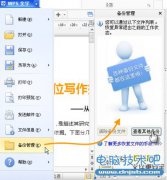GIF快手录制1分钟以上的长视频的图文步骤
发布时间:2017-07-04 11:01:19作者:知识屋
目前,使用GIF快手这款GIF动画制作APP的网友非常多。但是,GIF快手一般只能支持录制9秒、10秒的短视频,让很多网友觉得太短了。那么,GIF快手怎么录制长视频呢?今天的GIF快手使用教程中,小编就给大家分享一下GIF快手录制1分钟视频与录制长视频的具体方法!
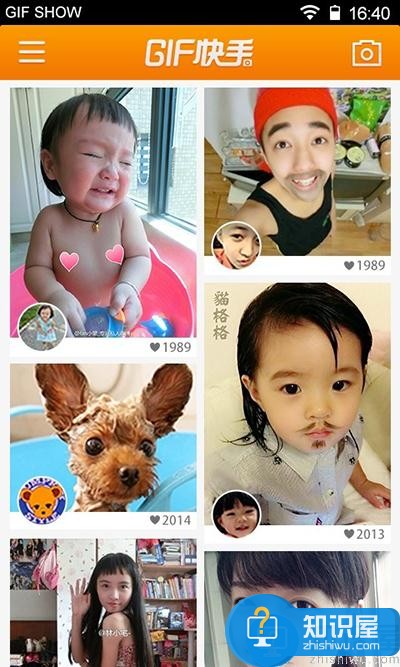
快手怎么录1分钟视频方法一: 1)首先打开GIF快手 软件,进入首页,点击“三横”按键。 2)进入功能界面后,点击“设置”按键,在进入设置界面,就按“使用系统摄像机”按键,这样在GIF快手就可以录制长视频了。 快手怎么录长视频教程方法二: 1、使用手机自带的拍视频软件制作好我们的视频(其他视频拍摄软件也可以),只要不用gif快手自带的视频拍摄工具即可! 2、连接手机到电脑,把视频传到电脑上,并用格式转换工具把原视频的视频参数稍微降低,并导出新视频(为什么这样做?见最后的常见问题!) 3、把新视频上传到手机SD卡上的“/gifshow”文件夹内(这个文件夹用于存放本地作品); 4、这时,手机打开gif快手,进入“本地作品集”,就会发现我们刚刚上传到“/gifshow”上的新视频; 5、然后点击新视频; 6、在这个界面下,点击左下角的分享按钮; 7、再点击完成即可! 8、分享成功了! 9、打开看看吧! 常见问题 为什么要转码? 因为现在的手机拍摄的视频都是高清视频,上传到gif快手后播放得不流畅!你也可以试一试不转码直接上传哦! 在“本地作品集”找不到上传到“/gifshow”后的新视频?可能部分转码软件将转码后的新视频的扩展后缀名改为大写了,而gif快手只能识别小写的扩展名,如“*.mp4”,而不是“*.MP4”,所以就找不到了! 以上就是小编带来的GIF快手录制1分钟以上的长视频的图文步骤,希望以上的内容对大家有帮助!感兴趣的小伙伴们可以继续关注u启动哦~
知识阅读
软件推荐
更多 >-
1
 Office2010打开慢速度怎么办?
Office2010打开慢速度怎么办?2013-11-15
-
2
如何将WPS演示文稿中的多张幻灯片打印在一张纸上?
-
3
没有截图工具怎么办?WPS表格2013同样可以完成
-
4
office2013在哪下载? Office 2013 各国语言版下载大全
-
5
WPS演示2013中的排练计时功能使用方法介绍
-
6
在指定WPS演示2013幻灯片页面停止播放背景音乐
-
7
Office2013密钥免费领!Office2013激活教程
-
8
高效工作必备!Office 2010操作小技巧
-
9
什么是Visio? Office Visio是什么?
-
10
PDF电子表格的应用特性与优势